讓你的三星手機看起來不那麼無聊的7個簡單方法

你昂貴的三星 Galaxy 手機不必與市面上其他手機一模一樣。只要稍加調整,就能讓它更有個性、更時尚、更獨特。
我們都曾經遇過這樣的情況:我們拍攝了一張完美的照片,卻發現它被惡作劇者或垃圾桶等不需要的物體毀掉了!雖然 Apple 的清理工具僅限於iPhone 15 Pro及更高版本,但您可以使用一些應用程式從舊款 iPhone 上的影像中刪除分散注意力的元素。
1. 使用 Google Photos 的 Magic Editor 工具
最初,Google推出了一項名為「Magic Eraser」的人工智慧功能,用於擦除不需要的對象,這是 Google Pixel 8 和 Pixel 8 Pro 系列的獨特功能。不過,該功能最終將登陸其他設備,包括 iOS。
雖然在 iPhone 上使用與 Apple 的照片應用程式直接競爭的Google Photos似乎有些諷刺,但該應用程式也有其優點。最好的部分是,它的工作方式與 Apple 的清理工具一樣,這是 iOS 18.1 引入的 Apple Intelligence 功能之一。更好的是,您只需要一部運行 iOS 16 或更高版本的 iPhone。
如果您訂閱 2TB 或更大的高級 Google One 計劃,則可以使用 Magic Eraser 編輯任意數量的照片。否則,您每月只能獲得 10 個 Magic Editor 保存。如果您只是偶爾需要編輯照片,免費儲存就足夠了!
如果您尚未安裝 Google 相簿應用程式,請先在您的 iPhone 上下載應用程式,登入您的 Google 帳戶,並授予存取您裝置相簿所需的權限。
設定完成後,您需要執行以下操作:
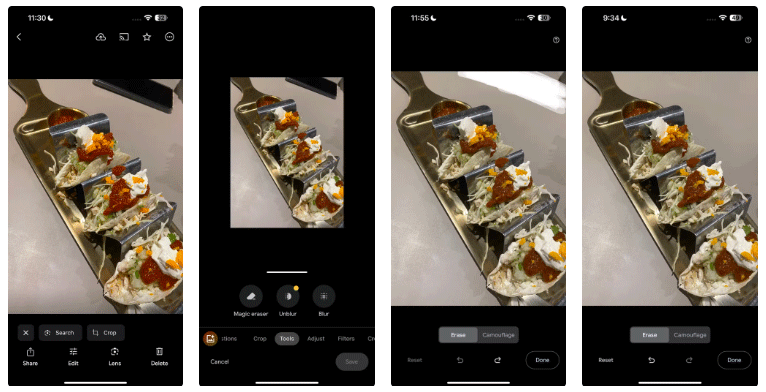
在上面的截圖中,作者想要把手機從桌子旁邊移開,並將注意力集中在玉米餅盤上。由於 Google 無法自動識別它,作者用手指在手機上手動繪製它,它在幾秒鐘內就消失了,就好像它從未存在過一樣!
2. 使用本網站進行一次清理
您可能不想費力下載和設定 Google 相簿只是為了從圖像背景中刪除垃圾,尤其是如果這是一次性任務。
在這種情況下,cleanup.pictures網站是一個很好的選擇。使用方法如下:

就這麼簡單!正如您在上面的螢幕截圖中看到的,文章編輯了相同的範例,並且結果是相同的。雖然網站提供了很好的快速修復效果,但如果您打算定期清理照片,它並不是最方便的選擇。
也無需註冊該網站的高級版本。相反,選擇 Google One 訂閱或提供清理功能以及附加工具的高級 iPhone 照片編輯應用程式。
雖然遺憾的是,蘋果將清理功能限制在 iPhone 15 Pro 及以上型號上,但上述兩種替代方案都可以幫助您在幾秒鐘內獲得相同的結果。
你昂貴的三星 Galaxy 手機不必與市面上其他手機一模一樣。只要稍加調整,就能讓它更有個性、更時尚、更獨特。
在對 iOS 感到厭倦之後,他們最終轉而使用三星手機,並且對這個決定並不後悔。
瀏覽器中的 Apple 帳戶網頁介面可讓您查看個人資訊、變更設定、管理訂閱等。但有時您會因為各種原因無法登入。
更改 iPhone 上的 DNS 或更改 Android 上的 DNS 將幫助您保持穩定的連線、提高網路連線速度並造訪被封鎖的網站。
當「尋找」變得不準確或不可靠時,請進行一些調整以使其在最需要時更加準確。
許多人從未想到,手機上最弱的相機會成為創意攝影的秘密武器。
近場通訊是一種無線技術,允許設備在彼此靠近時(通常在幾公分以內)交換資料。
蘋果推出了自適應電源功能,它與低功耗模式協同工作。兩者都可以延長 iPhone 的電池續航力,但運作方式卻截然不同。
有了自動點擊應用程序,您在玩遊戲、使用應用程式或設備上可用的任務時無需做太多操作。
根據您的需求,您可能會在現有的 Android 裝置上執行一組 Pixel 獨有的功能。
修復並不一定需要刪除您喜歡的照片或應用程式;One UI 包含一些選項,可以輕鬆回收空間。
我們大多數人都覺得智慧型手機的充電介面唯一的作用就是為電池充電。但這個小小的接口遠比人們想像的要強大得多。
如果您厭倦了那些毫無作用的通用技巧,這裡有一些正在悄悄改變您拍照方式的技巧。
如果你正在尋找一部新智慧型手機,那麼你首先自然會看的就是它的規格表。它裡面充滿了關於性能、電池續航時間和螢幕品質的資訊。
當您從其他來源安裝應用程式到您的 iPhone 上時,您需要手動確認該應用程式是受信任的。然後,該應用程式才會安裝到您的 iPhone 上供您使用。












